Netis MW5230 - Recenzja, konfiguracja, recenzje

- 4310
- 189
- Roman Pawlik
Netis MW5230 - Recenzja, konfiguracja, recenzje
Nadal zapoznamy się z routerami z Netis, a dziś dokonamy recenzji i skonfigurujemy model MW5230. Niedawno pisałem o tym routerze w artykule konfigurującym modema USB 3G/4G w router netis MW5230. Ponieważ w tej chwili jest to jedyny model routera z netis, który obsługuje modemy 3G/4G, postanowiłem zrobić osobny artykuł na ten temat. W tym artykule opowiem o głównych cechach tego routera, dokonam krótkiej recenzji i krótko przejdę przez jego ustawienia. Ponieważ netis MW5230 może dać Internet nie tylko z modemu USB, ale także ze zwykłego kabla sieciowego. I to jest najpopularniejszy sposób połączenia się z Internetem.
Pierwszą rzeczą, na którą zwracasz uwagę, jest niezwykły wygląd tego routera. Małe białe pudełko z trzema antenami, które znajdują się nie do końca tak, jak kiedyś widzieliśmy na innych routerach. Ale wrócimy do projektu.

Charakterystyka i możliwości netis MW5230 nie wyróżniają się żadnym specjalnym wśród konkurentów w tym przedziale cenowym.
- Wi-Fi prędkość do 300 Mbps/s.
- Porty WAN i LAN mogą działać z prędkością do 100 mbit/s.
- USB Port Standard 2.0 do łączenia modemów i dysków USB. Możesz skonfigurować ogólny dostęp do plików, serwera FTP lub DLNA. W instrukcjach dotyczących linku szczegółowo opisałem proces ustawiania tych funkcji.
- Trzy anteny. Nieobsługiwane. Moc 5dbi. Zgodnie z moimi obserwacjami mogę powiedzieć, że powłoka jest bardzo dobra.
- Netis MW5230 może działać w różnych trybach. Jak popiter, punkt dostępu (AP), klient, AP+WDS, WDS.
- Prosty panel sterowania w języku rosyjskim.
Uniwersalny niedrogi router, który będzie wystarczający do większości zadań. Połączenie internetowe nie ogranicza się do kabla, zawsze możesz wybrać i podłączyć modem bezprzewodowy. Na przykład w kraju. Lub użyj netis MW5230, aby wzmocnić sieć Wi-Fi, jako adapter do podłączenia komputera lub telewizora z siecią Wi-Fi itp. D.
Przejrzyj Netis MW5230
Zacznijmy jak zwykle - z konfiguracją. I jak zwykle nie zobaczymy tu nic nowego 🙂, ponieważ to jest router. Oprócz samego urządzenia, adapter zasilający, kabel sieciowy i instrukcje, nic innego nie potrzebuje.

Nie sfotografowałem instrukcji, ale są. Nawet w języku rosyjskim i ukraińskim. Ze zdjęciami. Wszystko jest tam szczegółowo napisane. Co i jak się połączyć, jak konfigurować, pracę wskaźników LED itp. D.
Cały router jest wykonany z białego matowego plastiku. Montaż jest dobry. Jakość plastiku jest również dobra. Wskaźniki palą zielone.

Anteny znajdują się po jednej stronie. Anteny są składane i obracane. Router można zawiesić na ścianie.

Wszystkie porty i przyciski są z tyłu. WPS/Domyślnie, port WAN, 4 port LAN, 1 port USB i złącze zasilania do łączenia.

Od dołu, zwykłe nogi (nie gumy), otwory wentylacyjne, otwory w celu powiesania routera na ścianie i naklejki z informacjami fabrycznymi: nazwa sieci Wi-Fi, hasło, adres do wprowadzenia ustawień, adres MAC, adres MAC, adres MAC.

Wszystko, możesz połączyć i skonfigurować.
Jak skonfigurować router netis MW5230?
Najpierw łączymy wszystko. Internet w porcie WAN, zasilacz do złącza PWR i połącz z kablem sieciowym do komputera lub laptopa.

Jeśli nie masz komputera lub laptopa (lub nie ma LAN na laptopie), możesz się obejść bez kabla. Połącz się z routerem za pośrednictwem sieci Wi-Fi. Nazwa sieci (SSID) jest wskazana z dolnej części routera. Jest hasło. Hasło fabryczne - hasło.
Aby zresetować ustawienia netis MW5230, musisz wycisnąć przycisk WPS/Domyślny przez 6-10 sekund.
Polecam to w przypadku, gdy router już się dostosował.
Po połączeniu uruchom dowolną przeglądarkę i przejdź na adres http: // netis.CC. Możesz zobaczyć szczegółową instrukcję: jak przejść do ustawień routera netis.
Zmień język panelu sterowania. Możesz kliknąć przycisk „Zaawansowany” i przejść do rozszerzonych ustawień lub w tym samym oknie, ustaw typ połączenia w Internecie (niezbędne parametry, które można znaleźć od dostawcy) i skonfigurować Wi-Fi Wi-Fi sieć. Zmień nazwę i hasło. Nie zapomnij zapisać ustawień.

Sekcja „Zaawansowana” zawiera wszystkie ustawienia. Na karcie „Sieć” - „Tryb dostępu” musisz wybrać opcję routera. Jeśli Internet jest podłączony tylko za pośrednictwem kabla sieciowego, umieszczamy „tylko WAN Network”.

Łączenie z dostawcą (Internet) można skonfigurować w sekcji „Sieć” - „WAN”.
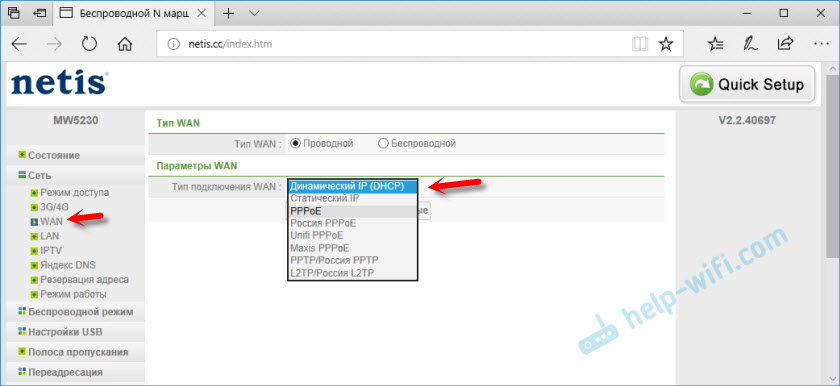
Jeśli na tym etapie masz problemy, na przykład Internet nie będzie działał przez router, wówczas artykuł może się przydać: podczas konfigurowania routera pisze „bez dostępu do Internetu”.
Sprawdź rodzaj połączenia internetowego i parametrów. Podaj również dostawcę, czy istnieją jakieś powiązania według adresu MAC.
Sekcja „Tryb bezprzewodowy” - Tam możesz skonfigurować sieć i hasło WI -FI.
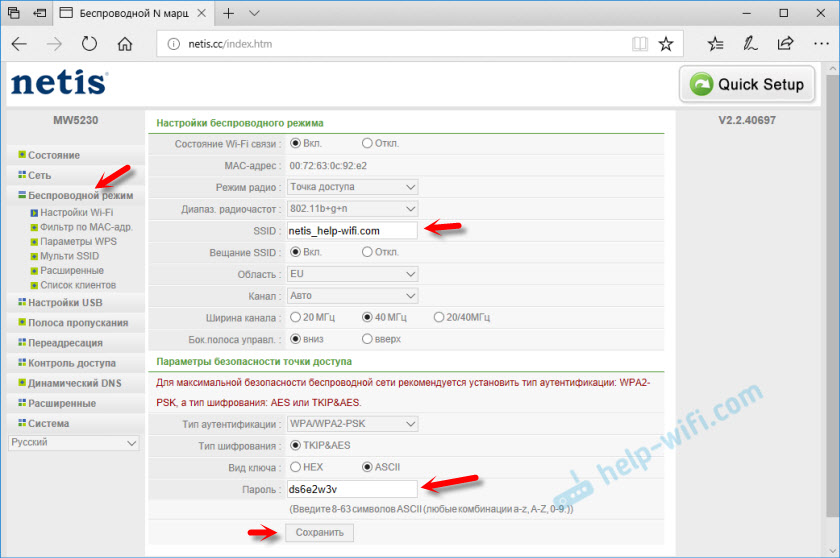
Cóż, ostatnie ustawienie, które polecam, jest zainstalowanie hasła, które chroni ustawienia naszego netis MW5230. Możesz to zrobić w sekcji „System” - „hasło”.
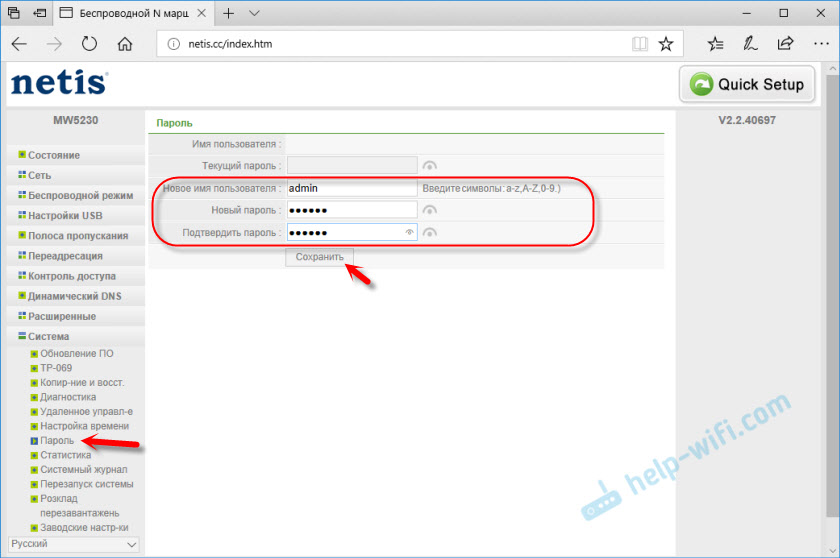
Możesz umieścić każde hasło. Po prostu zapisz to. Jeśli zapomnisz, nie będzie mógł wejść do ustawień routera. Następnie musisz upuścić ustawienia do fabryki.
Możesz zobaczyć inne instrukcje konfigurowania routerów netis w osobnej sekcji: https: // help-wifi.Com/kategoria/netis/
Pamiętaj, aby zostawić swoje recenzje na temat netis MW5230. Możesz napisać o problemach, które możesz mieć z tym routerem. Lub zadaj pytanie w komentarzach.
- « Recenzja i konfiguracja routera Wi-Fi TEDA AC5
- Słaby i niestabilny sygnał Wi -Fi w innym pomieszczeniu (przez jedną ścianę z routera) »

